こんにちは、Hassyです。
今回ご紹介するのは、AmazonのオーディオブックサービスのAudible(オーディブル)についてアプリのダウンロードや聴き方の不安や疑問を解決します。
オーディブルって、どうやってアプリで聴くの?
アプリのダウンロード方法が知りたい!
他のデバイスで聴くことってできないの?例えば、Kindle fireとかMacとかは?
こんな悩みを解決します
この記事は
- アプリのダウンロード方法
- アプリで聴く方法
- Kindleなど他のデバイスで聴く方法
オーディブルで購入したオーディオブックはアプリで聴くのがおすすめ!いつでもどこでも楽しむことができます!
\
アプリを使って聴く方法も一緒に解説。
/
登録してからでも十分に解約の時間がありますので、まずは登録しましょう!
\最初の1冊が無料でもらえます/
クリックするとAmazon.co.jp公式HPに移動します
無料体験はいつ終了するかわからないのでお早めに
※30日間の無料体験で解約しても料金はかかりません。
Amazonのオーディブル(Audible)とは?
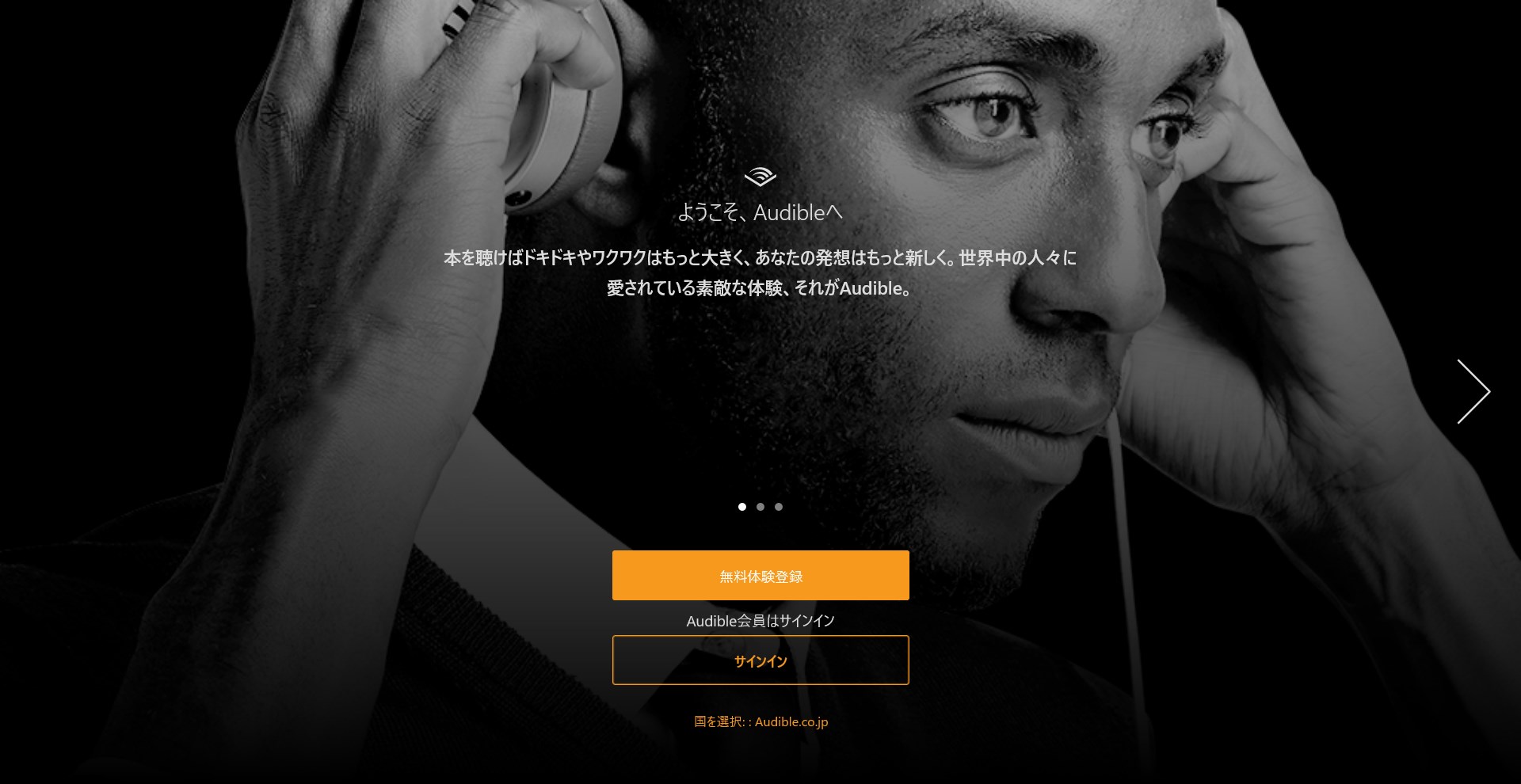
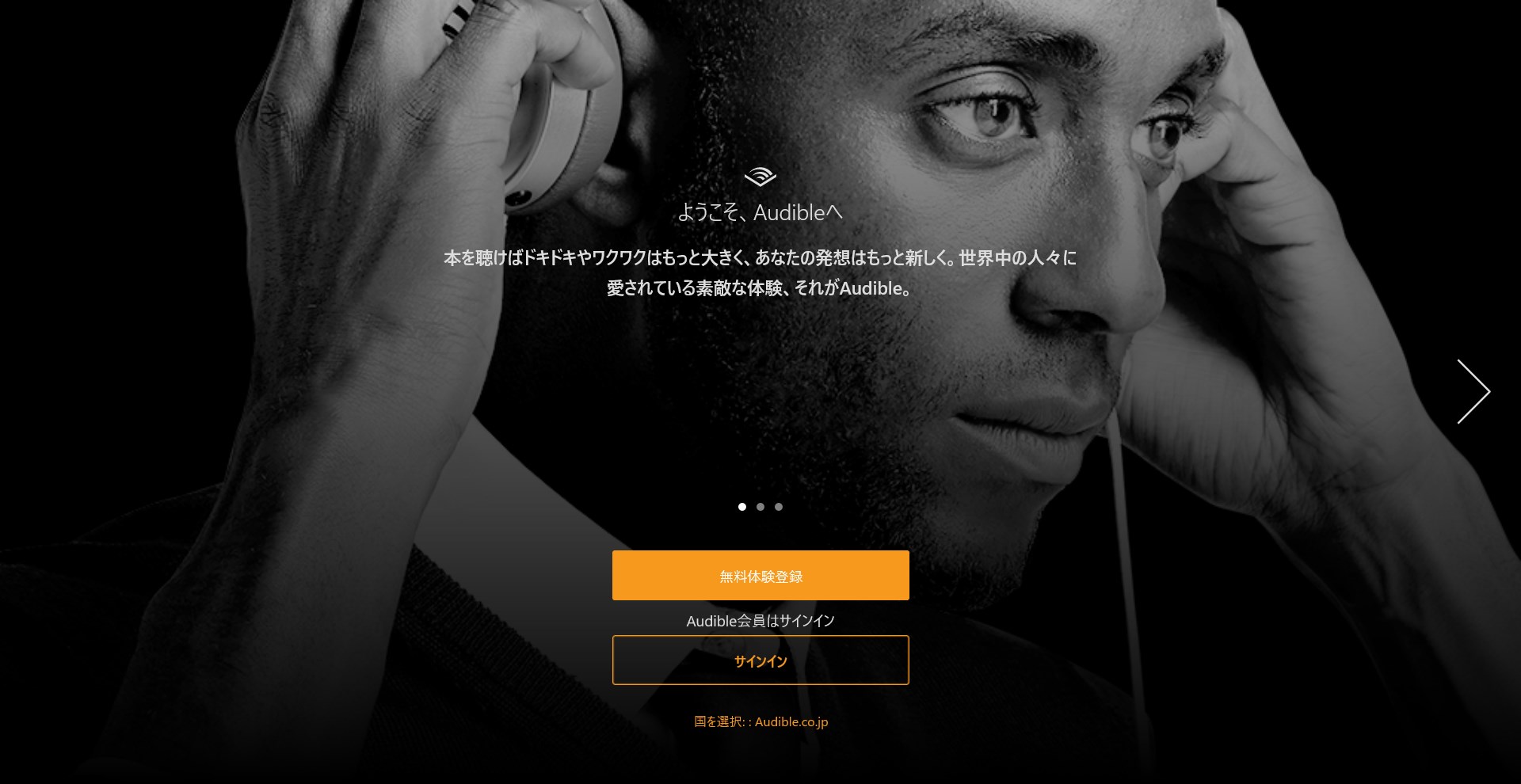
Amazonのコンテンツサービスです
〝本を聴く〟がコンセプトの『Audible』(オーディブル)
オーディブルは本を中心にプロの声優による音声サービスで、簡単に言うと、プロの朗読で本を聴くサービスです。
この事をオーディオブック(Amazonではボイスブックと表記)と言って、本を耳で聴く新感覚の学習・エンタメです。
>>Amazonのコンテンツサービス『Audible』オーディブルとは?
アプリのダウンロード方法と聴く方法
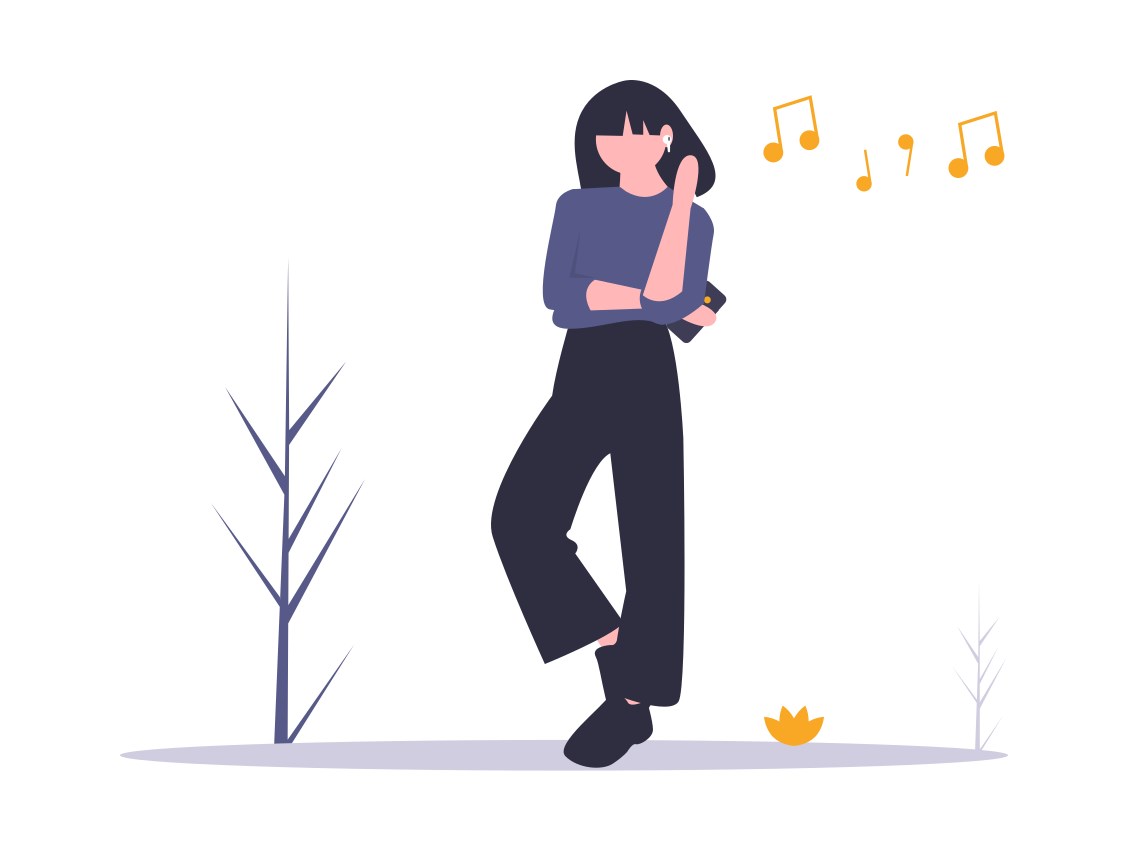
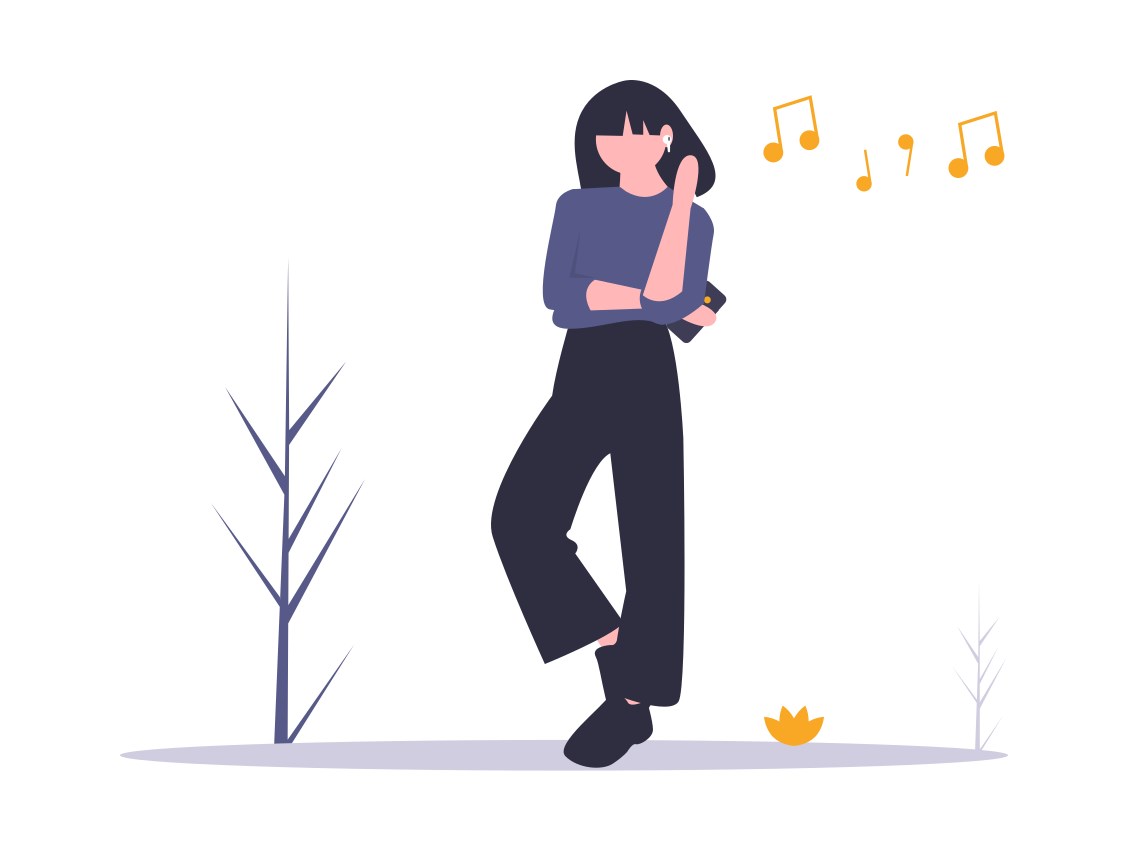
- その①:スマホで聴く
- その②:PC(Windows10)で聴く
まずはスマホのアプリで聴く方法を解説します。
その①:スマホで聴く方法の手順
- 使用している〝OS〟からアプリをダウンロード
- サインイン
- 購入したオーディオブックを選ぶ
①:使用している〝OS〟からアプリをダウンロード
Audible(オーディブル)のオーディオブックを聴くには、アプリを下記↓からダウンロードしてください。
赤く囲ってある部分がiPhoneなら〝入手〟、Androidなら〝インストール〟をタップ。完了すると、〝開く〟になります。
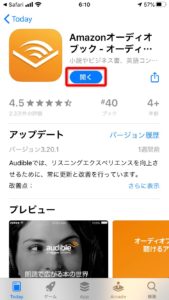
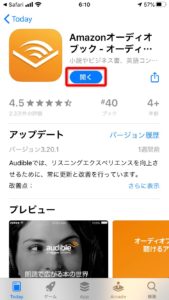
②:サインイン
✔初めての方はこちら【無料体験登録】をクリック
※スマホのアプリで登録している人や公式サイトで登録している人はサインインでOK
※Amazonのアカウントを持っていればサインインでOK
✔会員の人は【サインイン】をクリック
※Amazonのアカウントを入力するだけでOK
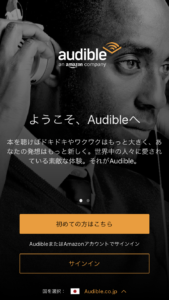
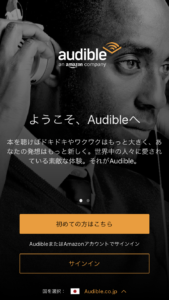
Amazonアカウントを入力し、アプリへサインイン
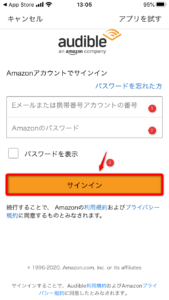
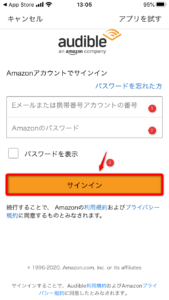
③:購入したオーディオブックを選ぶ
ホーム画面からライブラリーをタップ
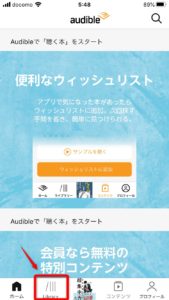
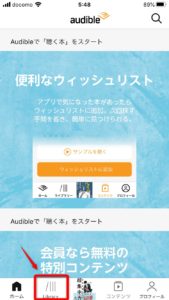
聴きたいオーディオブックの“画像”か“タイトル”をタップ
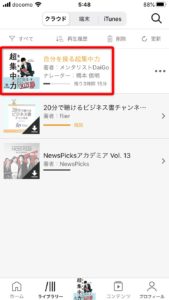
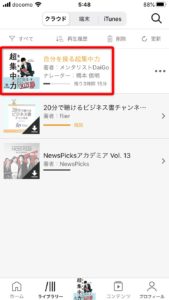
お好みの機能(倍速、スリープ、ブックマーク等)の機能を使って楽しむ
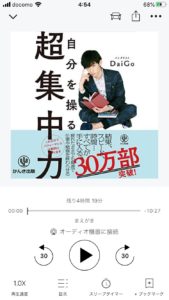
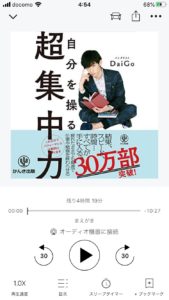
>>オーディブルのウィッシュリストを使いこなして効率を上げよう!
次はPC(Windows10)で聴く方法の手順を解説していきます。
その②:PC(Windows10)で聴く方法の手順
- アプリをインストール
- サインイン
- 購入したオーディオブック(ボイスブック)を再生
①:アプリをインストール(Win10版)
スクロールしてWindows版アプリをクリック
※Windows10以外はできませんので、Macは対応していません。
※Windows7の方はWindows10にする必要があります
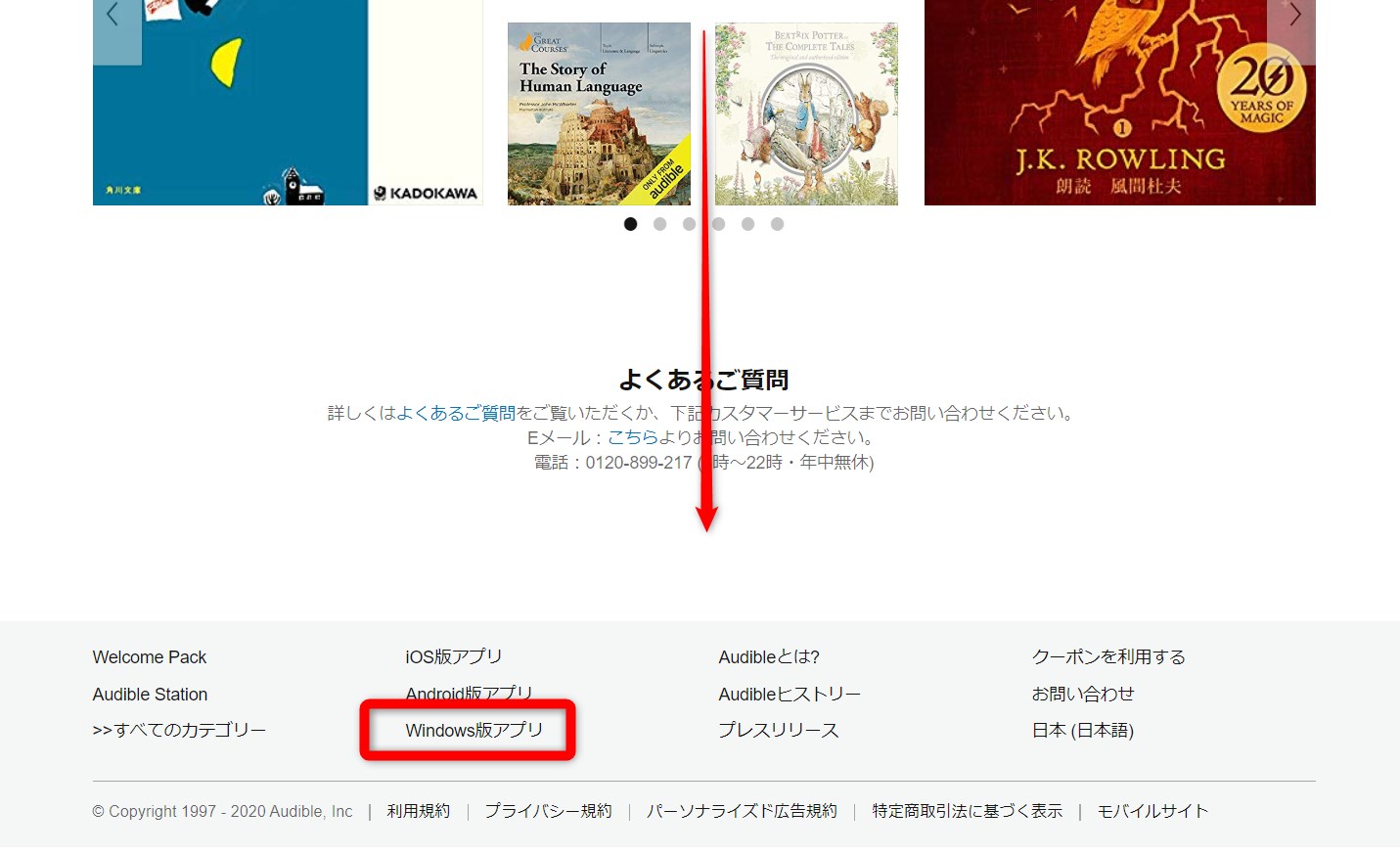
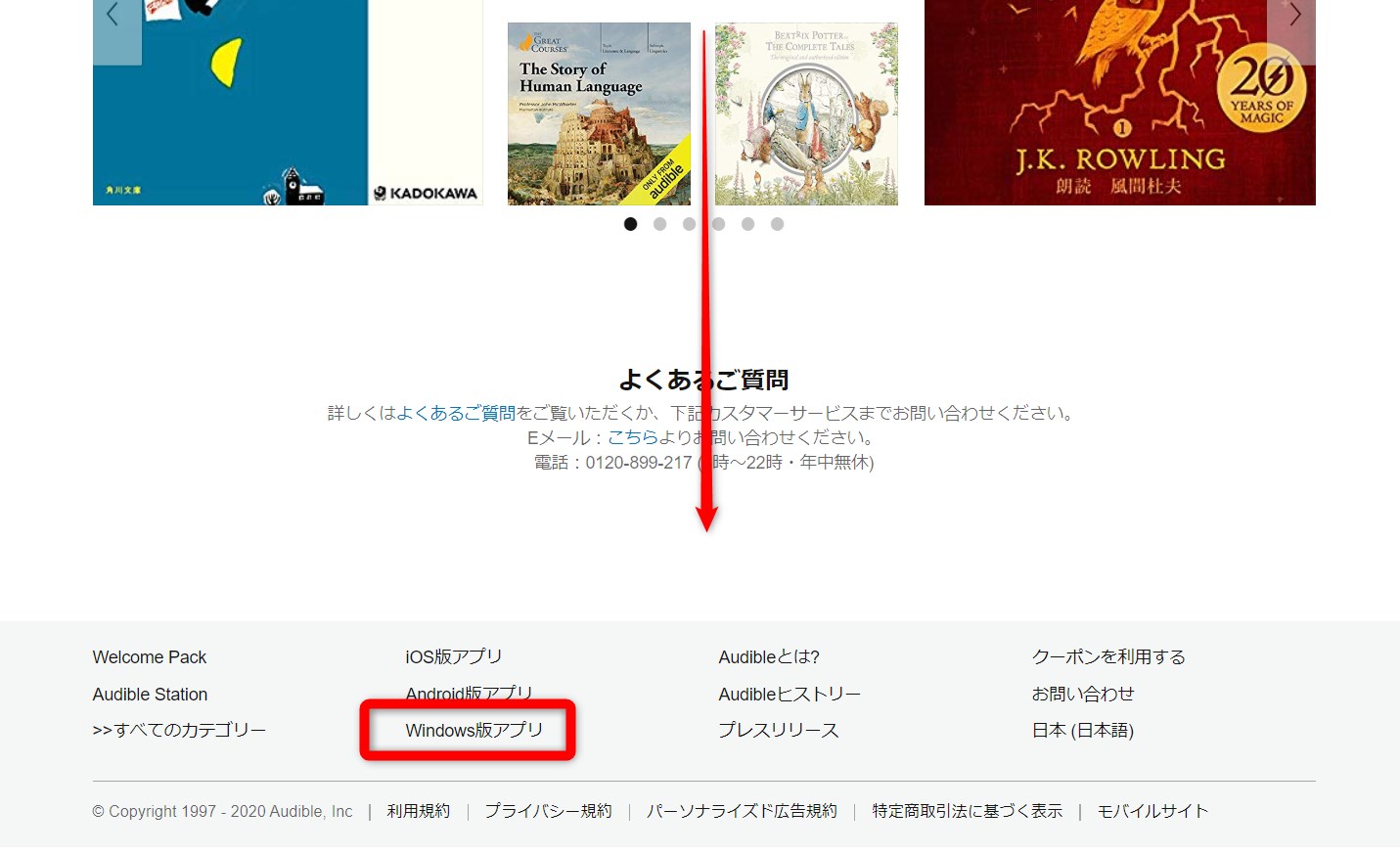
入手をクリック
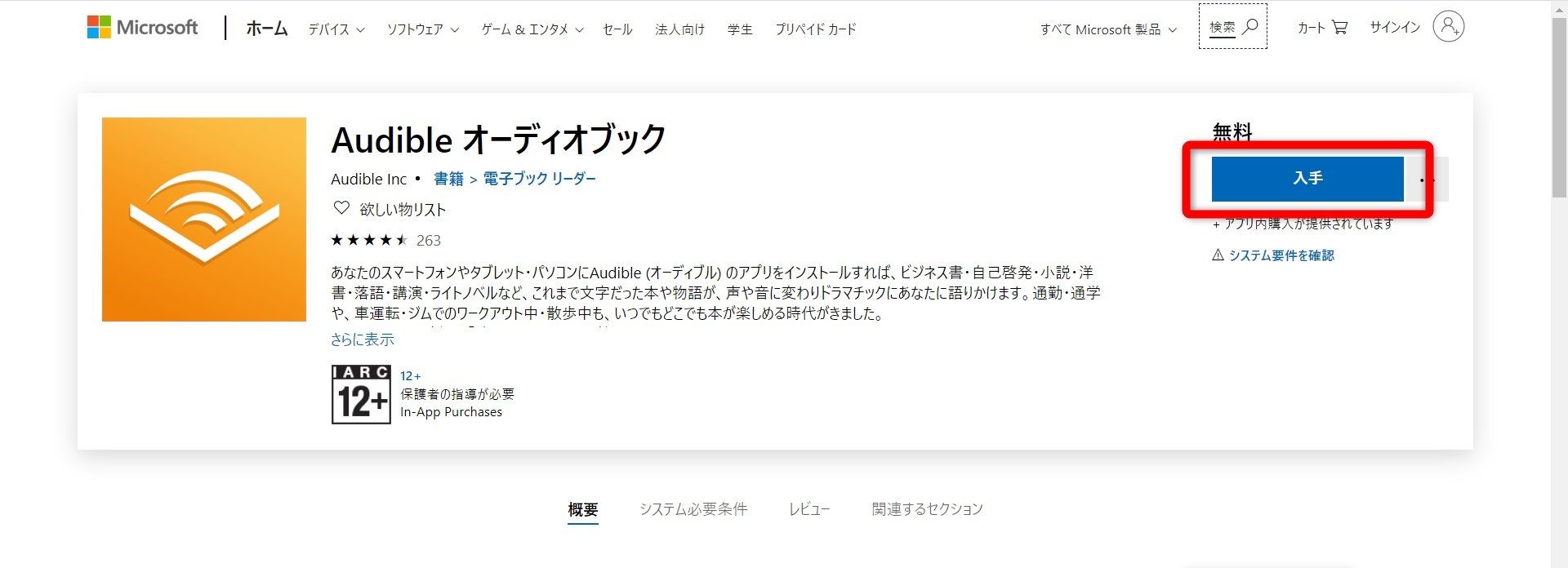
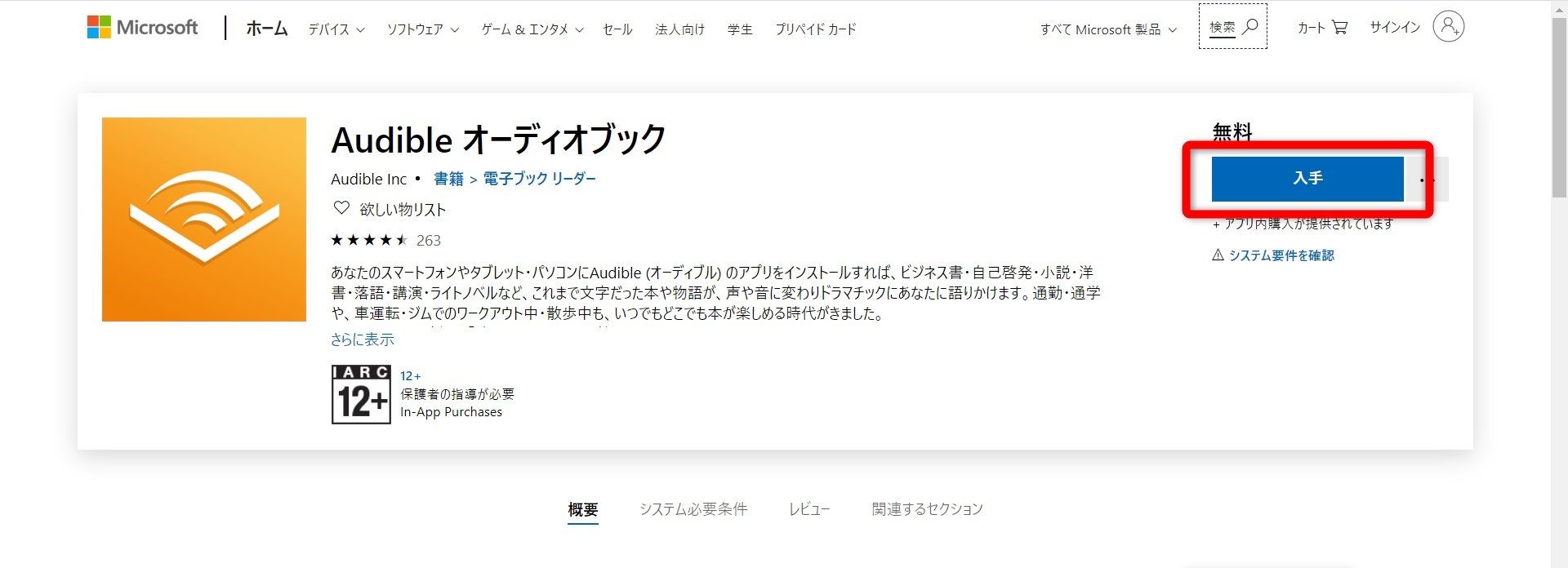
Microsoft Storeを開くをクリック
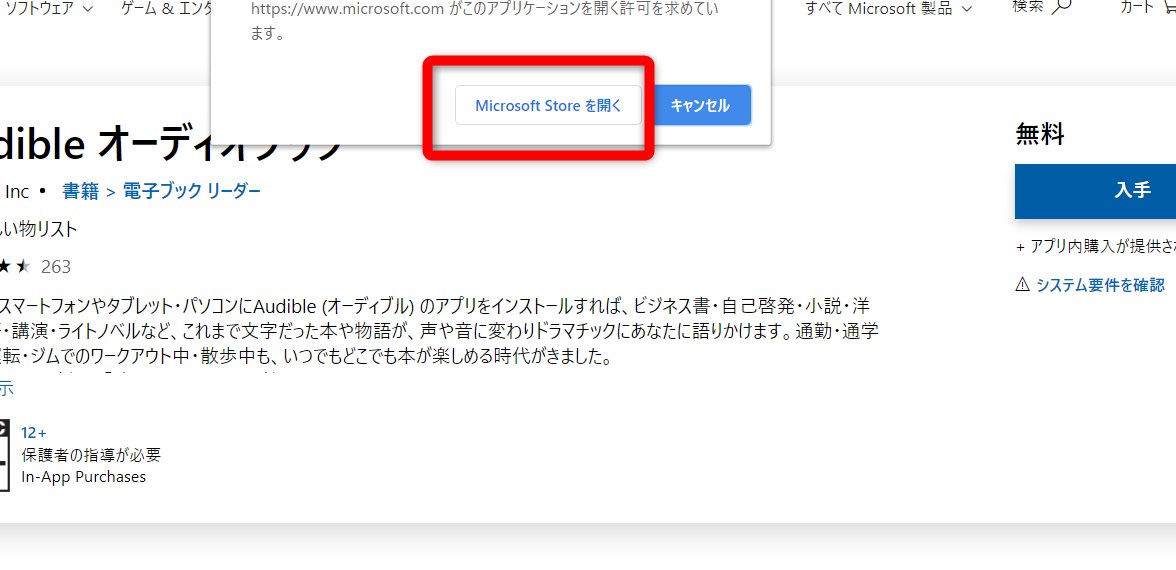
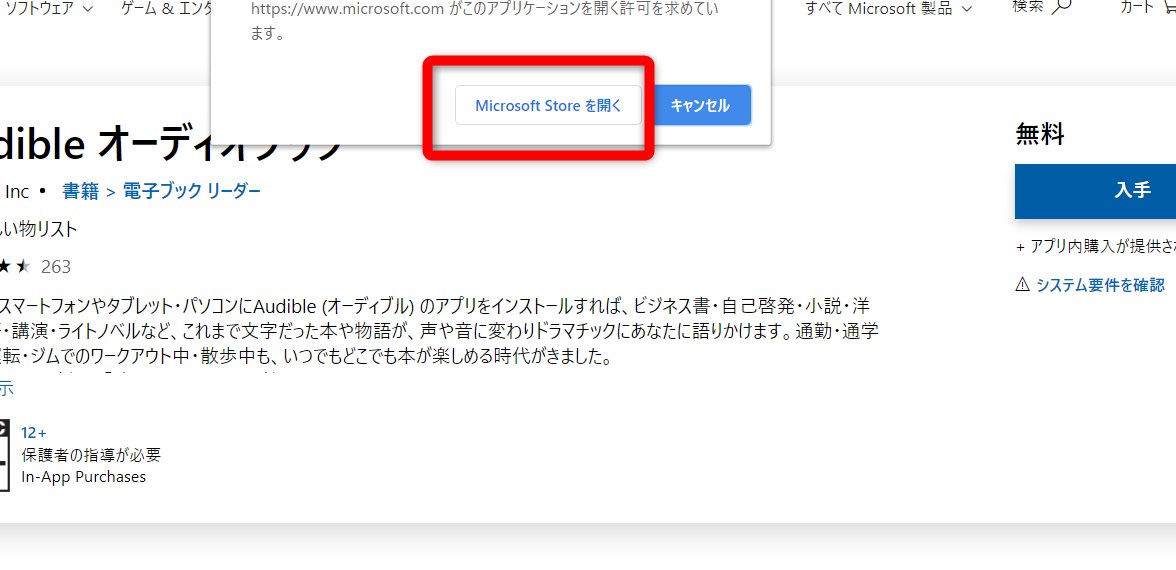
MicroSoftの設定してない場合は指示に従い設定します。
ダウンロードが開始していますので、終了すると起動をクリック
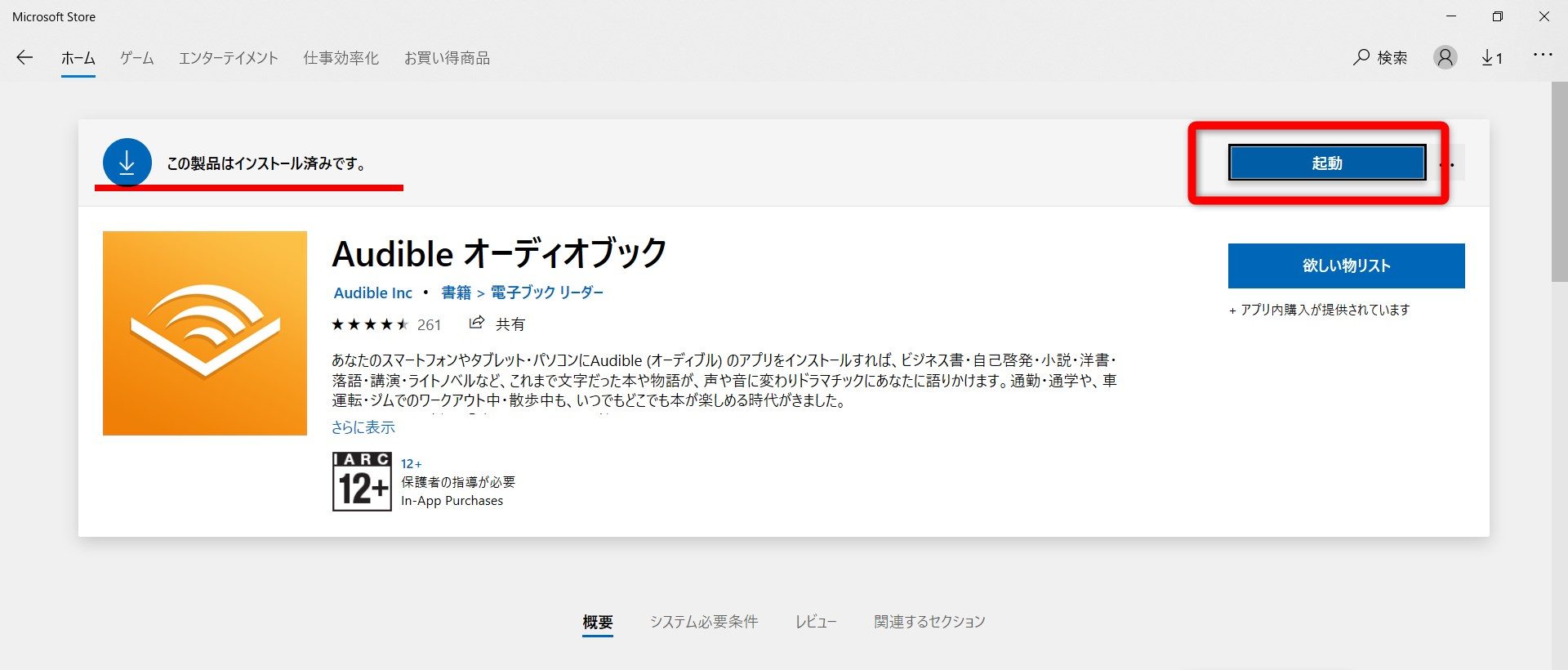
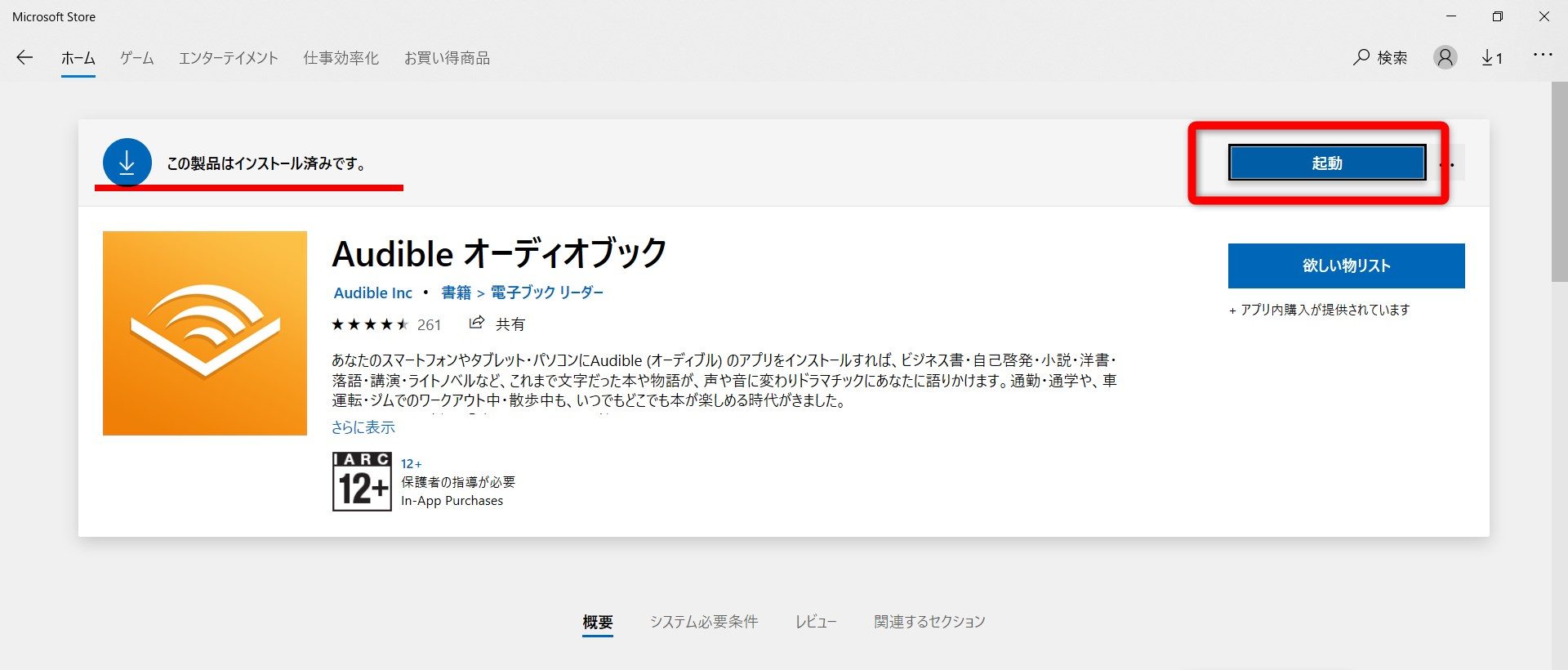
②:サインイン
✔初めての方は【無料体験登録】
※スマホのアプリで登録している人や公式サイトで登録している人はサインインでOK
※Amazonのアカウントを持っていればサインインでOK
✔会員の人は【サインイン】をクリック
※Amazonのアカウントを入力するだけでOK
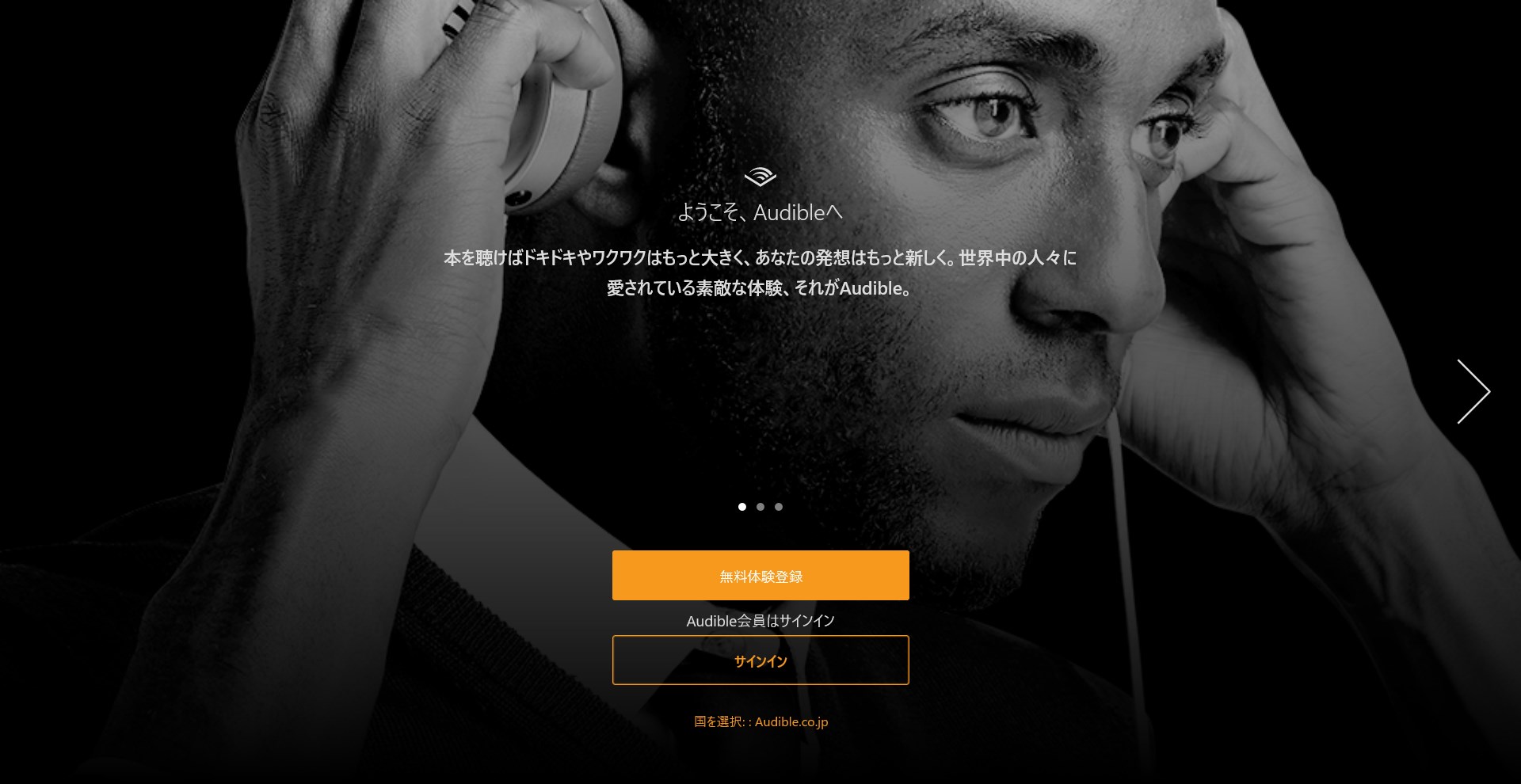
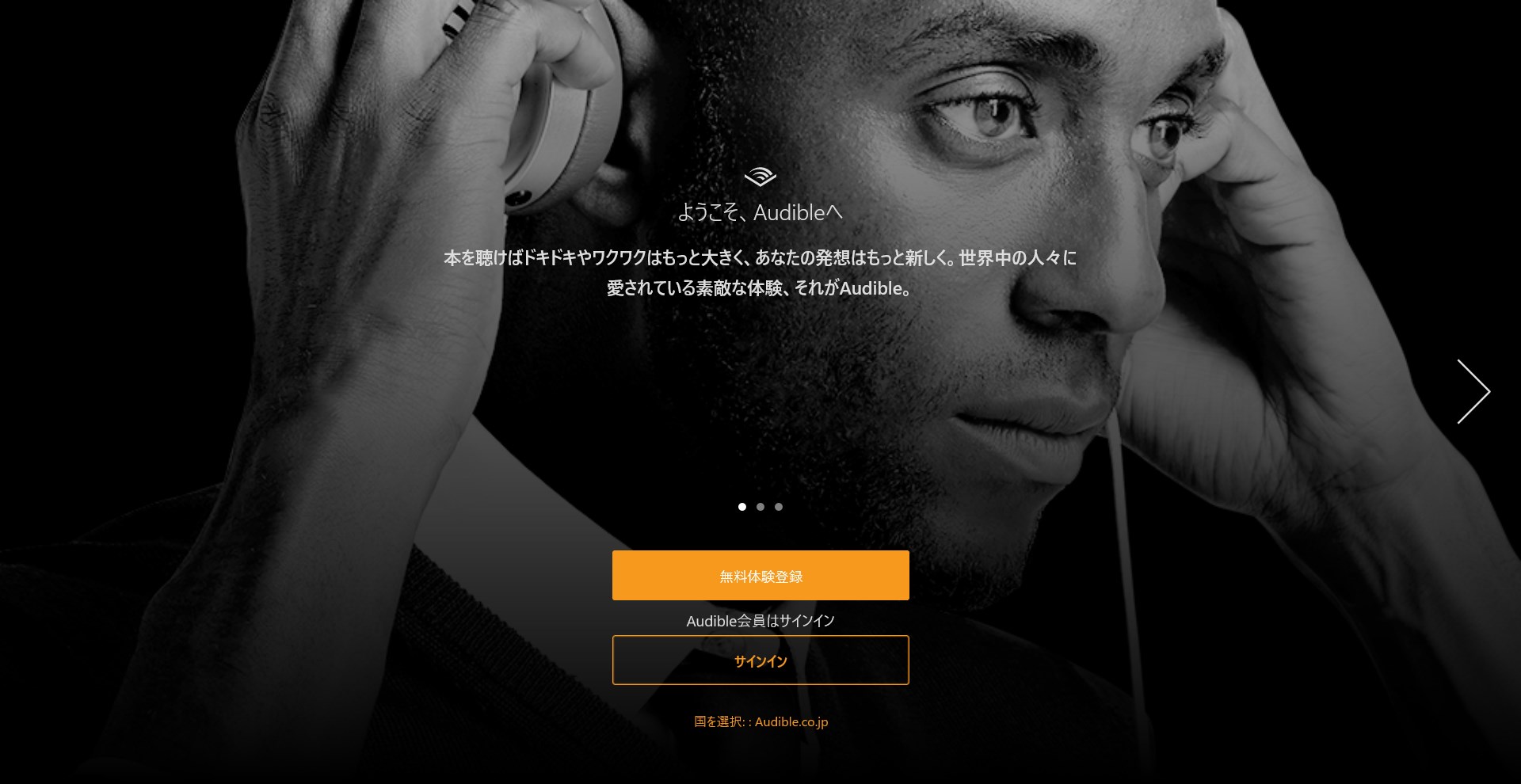
③:購入したオーディオブック(ボイスブック)を再生
サインイン後はライブラリーから聴きたいオーディオブック(ボイスブック)を選ぶ
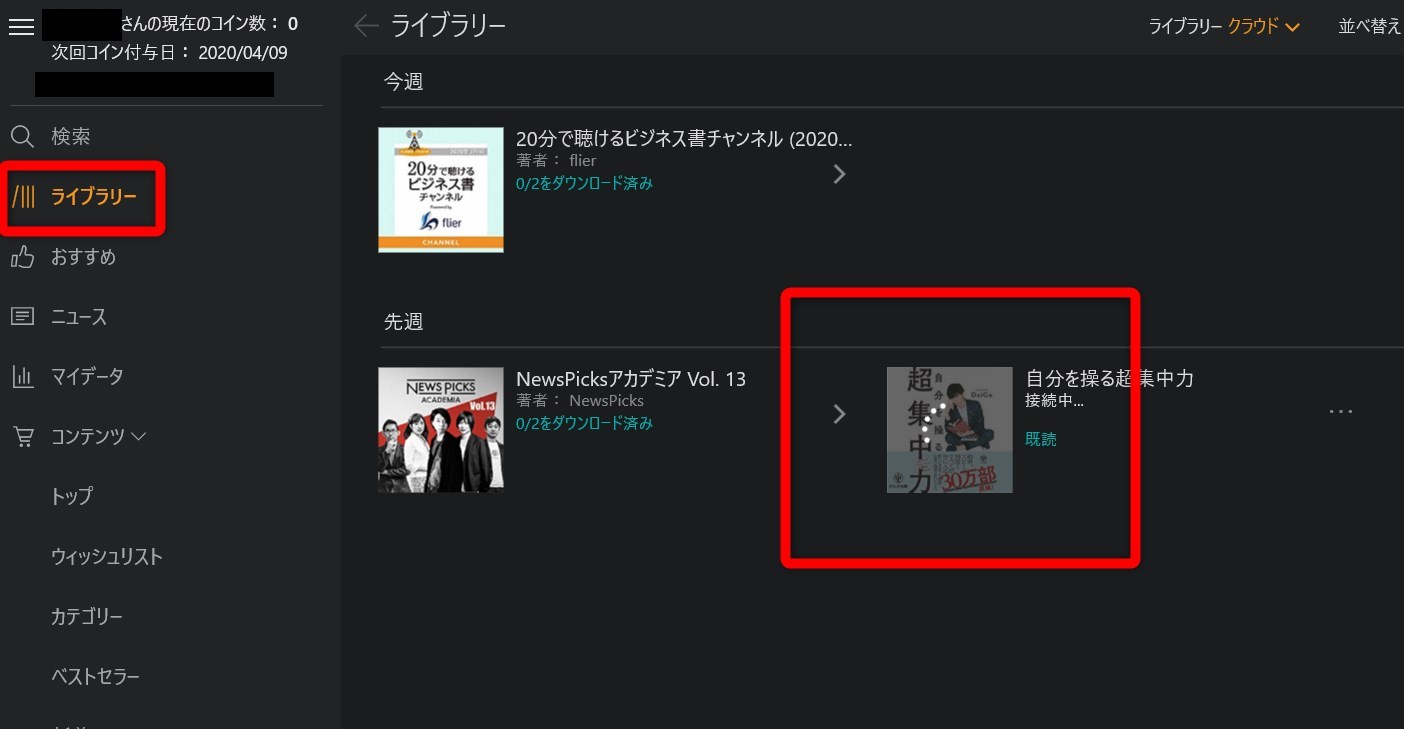
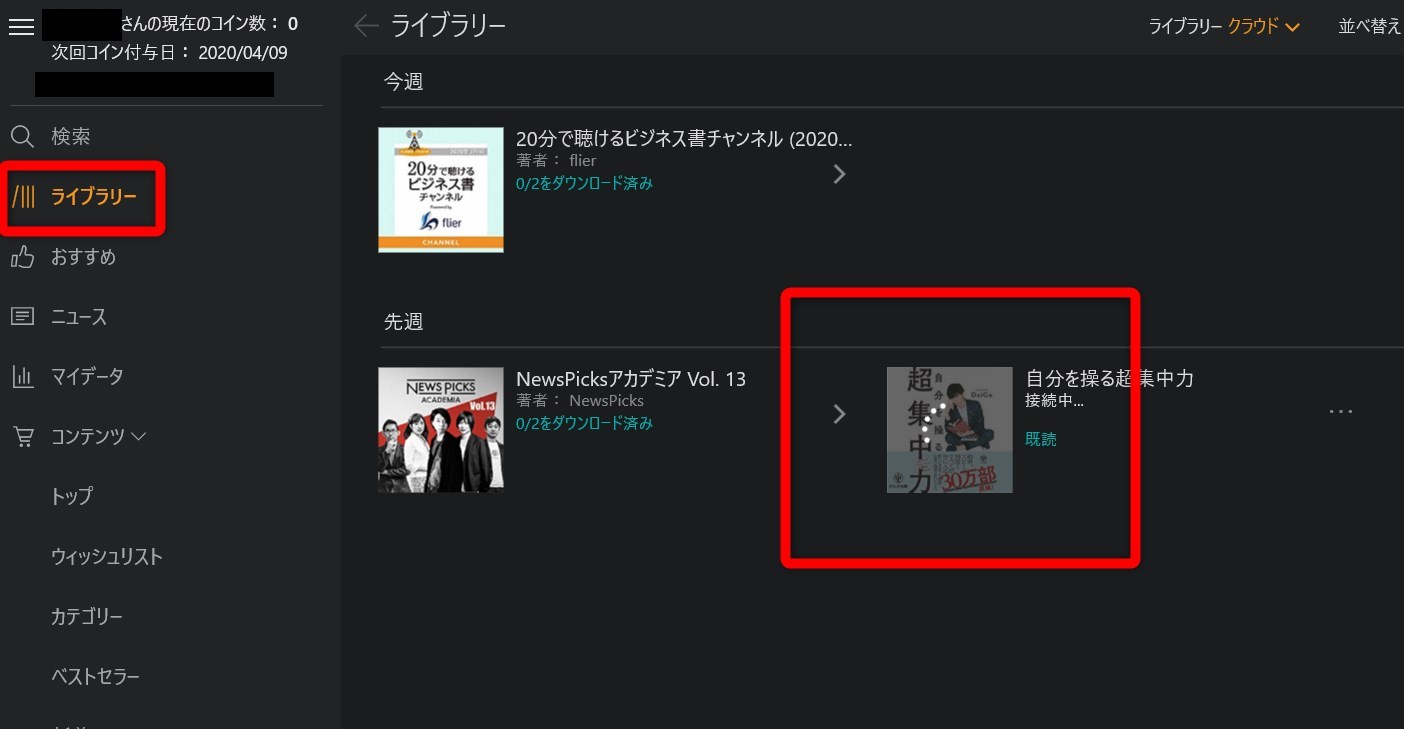
ダウンロードをする
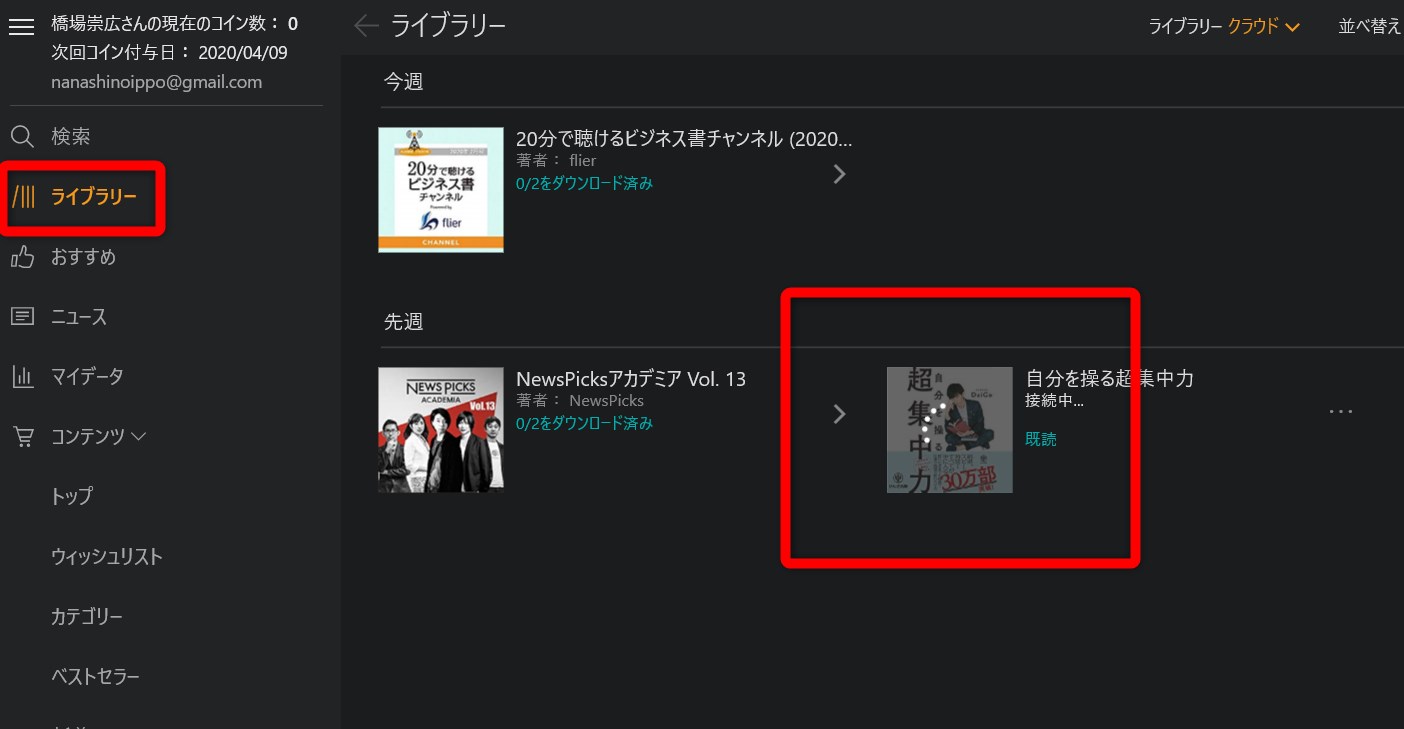
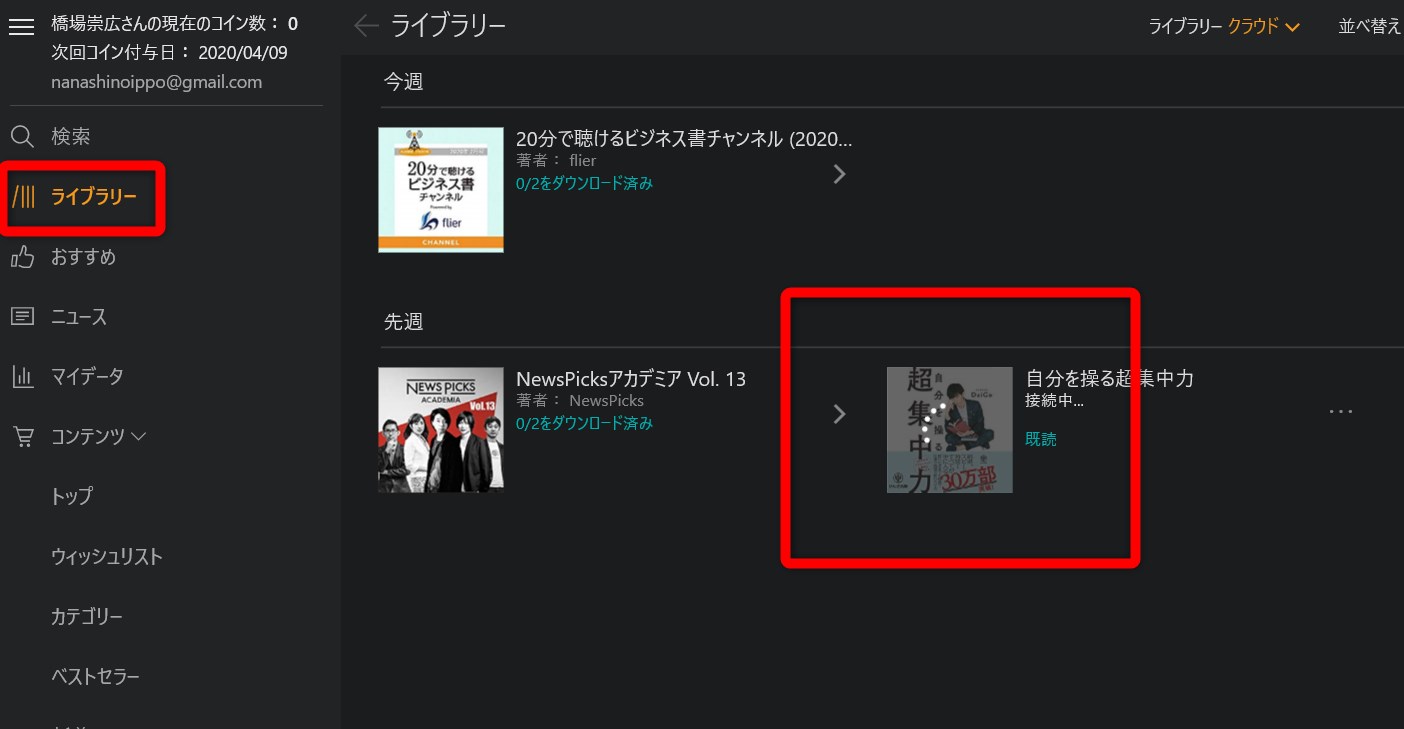
ダウンロードが終了後、再生ボタンをクリック
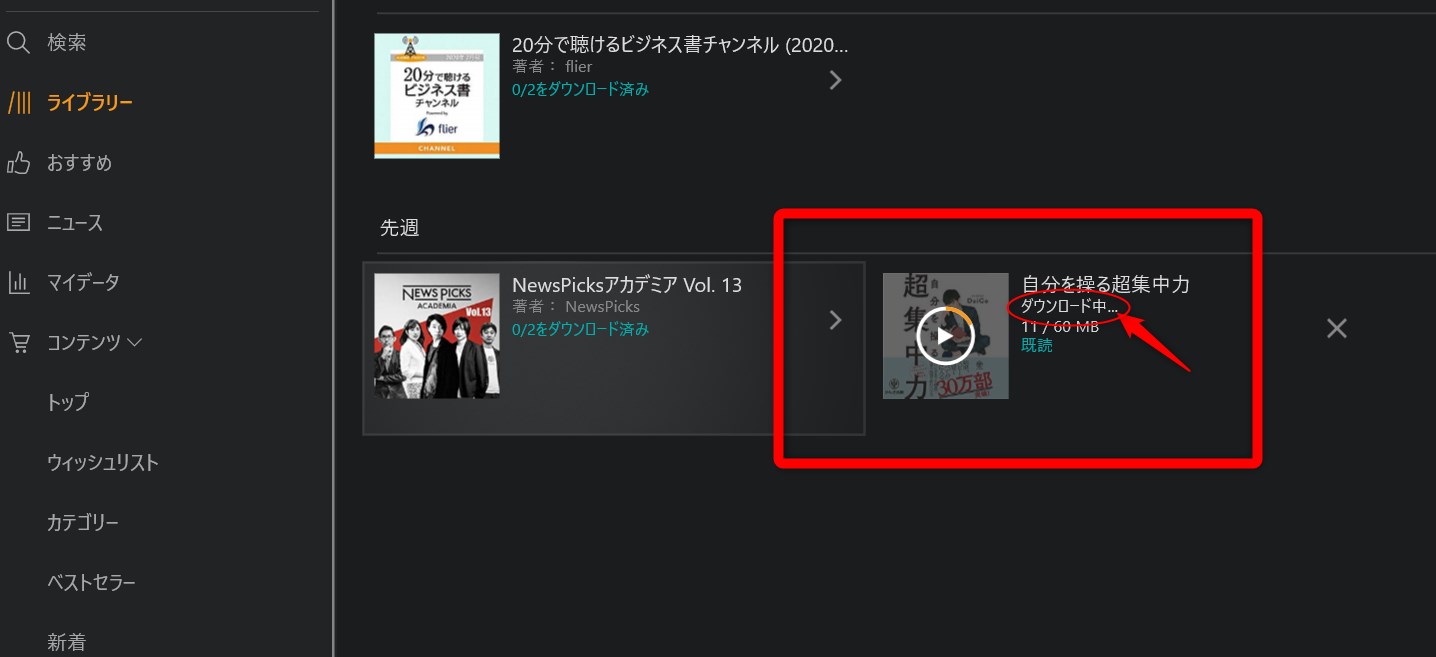
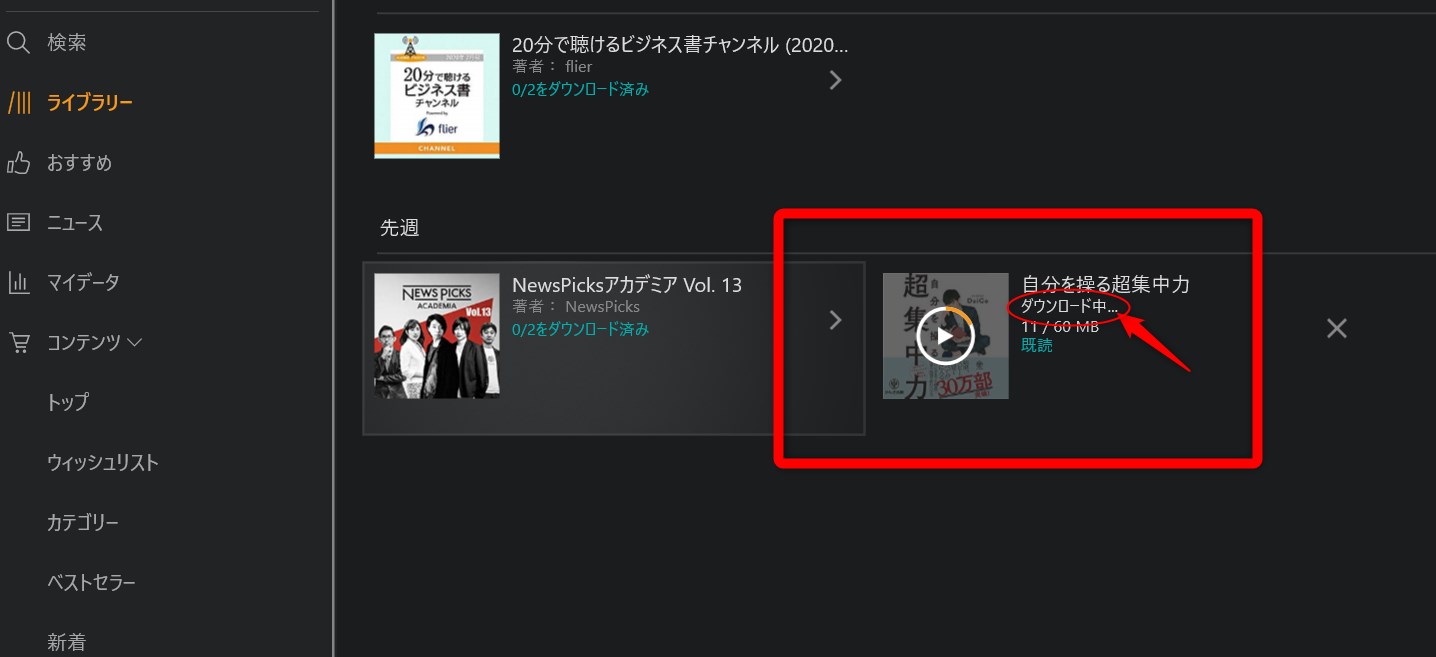
お好みの機能(倍速、スリープ、ブックマーク等)の機能を使って楽しむ
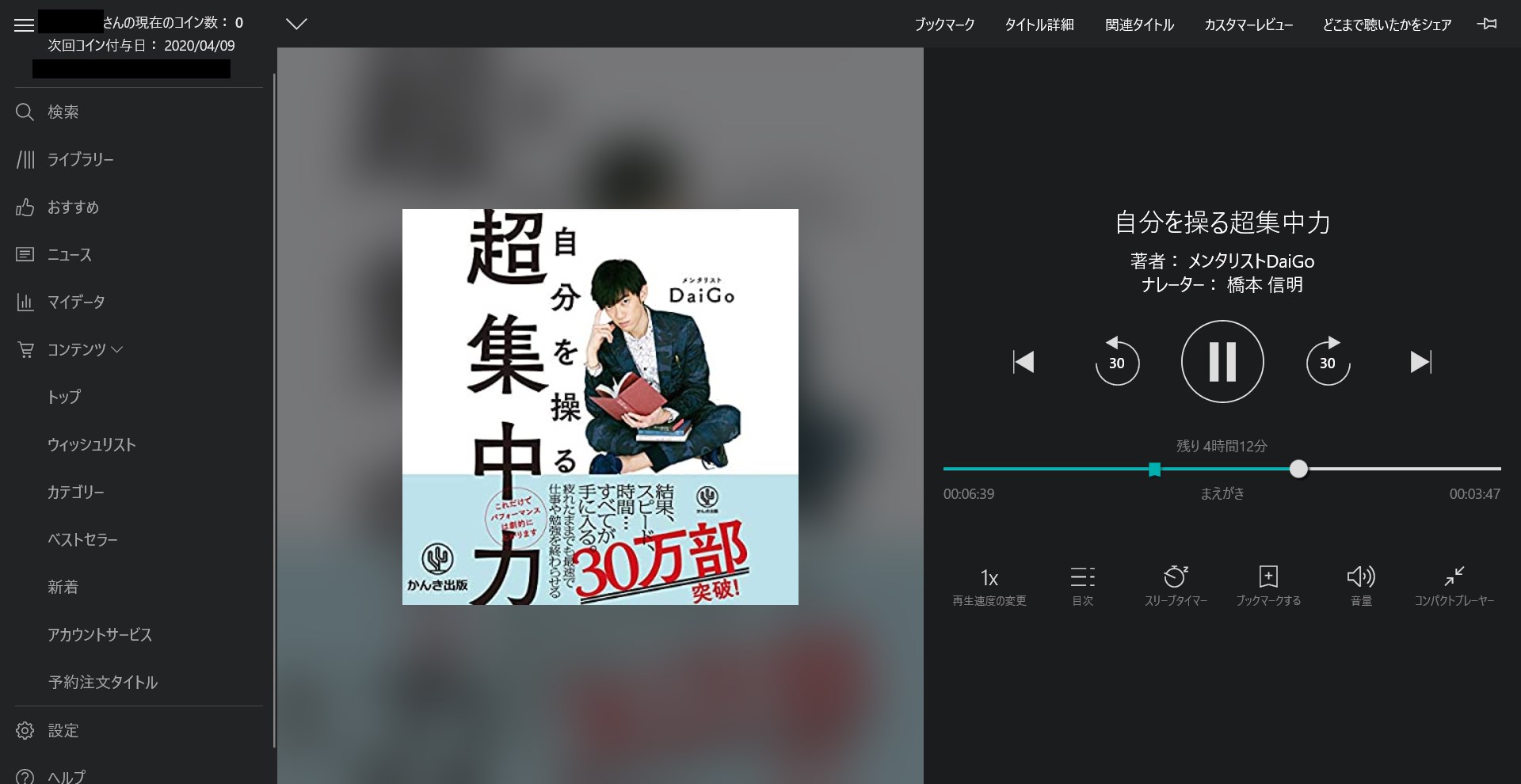
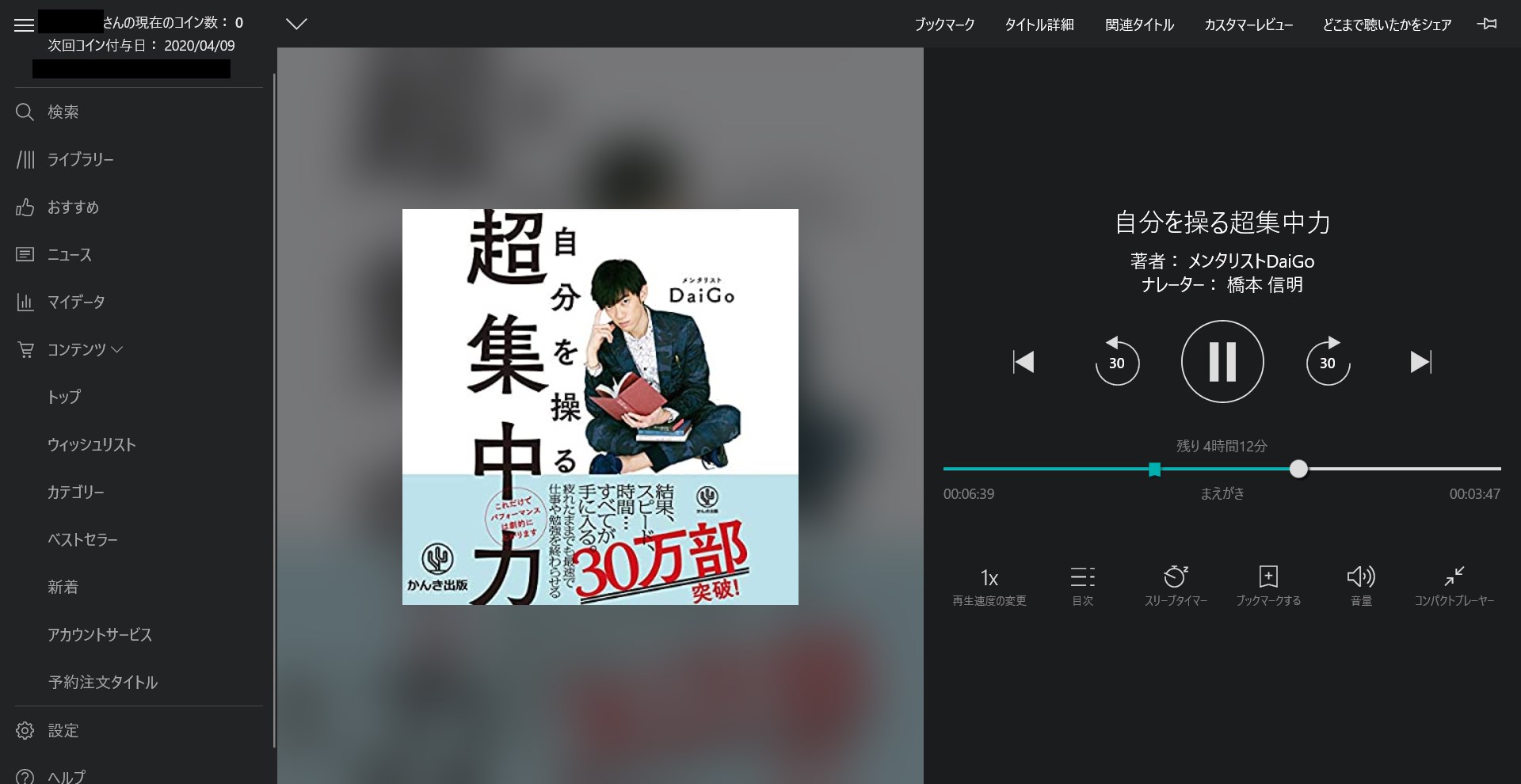
以上で、PC(Windows10)でオーディブルを聴くことができます。
>>30日間無料体験の登録方法を知りたい方はこちらから(4/7までは2ヶ月無料)
Kindleで聴く方法
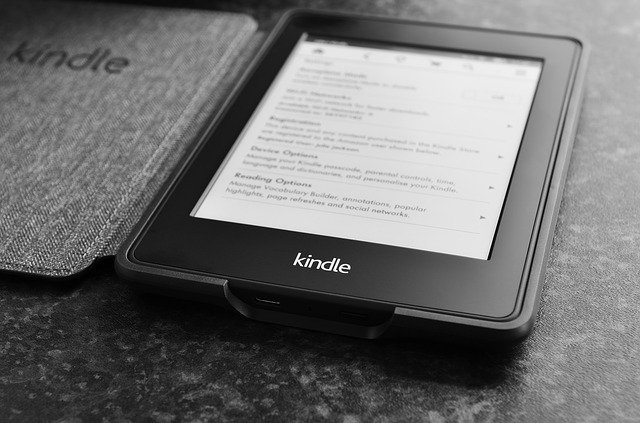
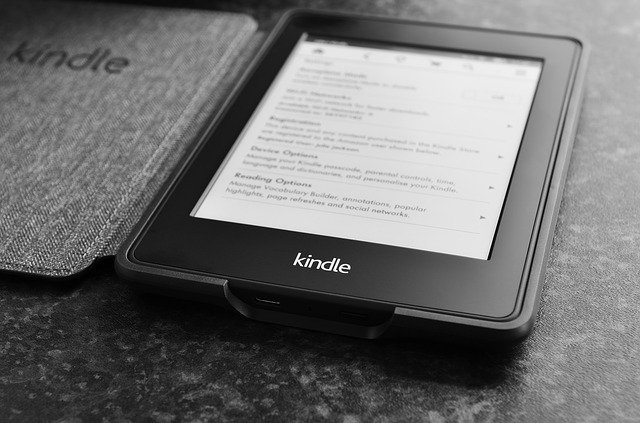
Audible(オーディブル)を聴けるデバイス
- iPhone、ipad
- Android端末
- PC(Windows10)
※Kindle fireやMac、MP3プレーヤーで聴くことはできません
でもどうしても他のデバイスで聴きたいって人もいますよね?
Audible(オーディブル)をKindleなどで聴く方法
オーディオブックのデータファイルをMP3形式に変換する
Audible(オーディブル)はAA/AAX形式なのでこのデータ形式を変換する必要があります。
そこで、汎用性の高いMP3形式に変えます。
形式を変更して聴くことをおすすめしません。
おすすめする理由が無いし、ムダな時間をかけてほしくないので、方法は載せません。
Audible(オーディブル)をMP3に変換するのが無意味な理由を解説していきます。
Audible(オーディブル)のMP3変換をしなくていい理由
- めんどくさい
- 変換ソフトを購入しないといけない
- 購入したオーディオブックは退会後も聴ける
めんどくさい
僕の有料変換ソフトではダメだったので、いろいろ試してみましたが、結局「めんどくさ!」ってなりました。
時間がもったいないので、余計なこと考えずにアプリで聴けばいい。
変換ソフトを購入しなければいけない
変換するには、何らかのソフトをインストールしなきゃだし、お試しで無料はあるけど、完全無料は見つけらなかった。
お金かけてまでする必要はないって感じ。
購入したオーディオブックは退会後も聴ける
まとめ:アプリで聴く方法とダウンロード。Kindleで聴くこと
今回ご紹介した『オーディブルのアプリで聴く方法・ダウンロードは?Kindleで聴ける?』はいかがだったでしょうか?
- 解約方法で注意するのは、PCサイトからじゃないと解約できない
- 解約後も購入したオーディオブック(ボイスブック)は聴ける
- コインは残っていたら無くなるので、使い切りましょう!
- オーディブルを聴く方法はiPhone、iPad、Android端末、PC
- Kindleなど他のデバイスで聴くことはおすすめしない
Audible(オーディブル)はいつでも解約できますし、解約方法も難しくありません。アプリを入れておけば、いつでもどこでも聴けます。
\最初の1冊が無料でもらえます/
クリックするとAmazon.co.jp公式HPに移動します
無料体験はいつ終了するかわからないのでお早めに
※30日間の無料体験で解約しても料金はかかりません。












